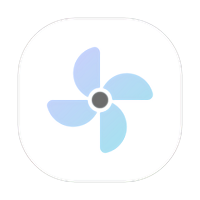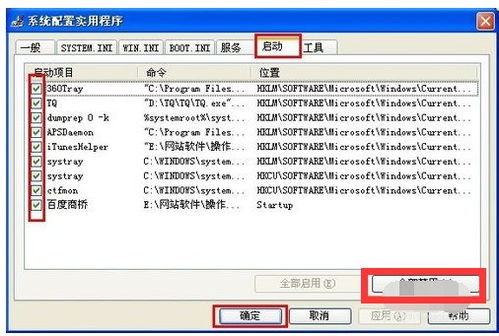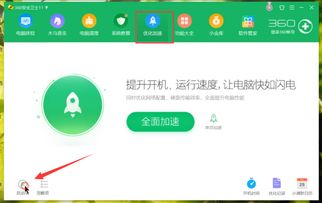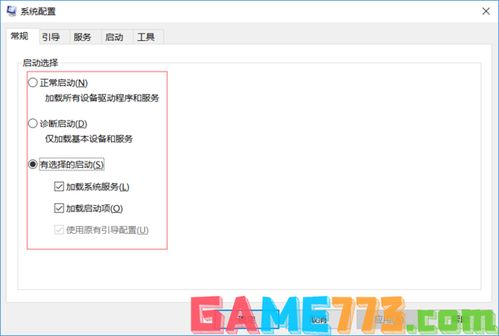如何利用Autoruns有效管理电脑开机启动项
怎么使用Autoruns管理开机启动项
Autoruns是一款由Sysinternals(现为微软的一部分)开发的系统工具,用于查看和管理Windows系统中的启动项、服务、计划任务等。这款工具在应急响应和系统维护中尤为重要,因为它提供了详尽的信息和控制能力,使得系统管理员和安全人员能够快速识别和处理潜在的恶意程序。下面将从多个维度详细介绍如何使用Autoruns来管理开机启动项。
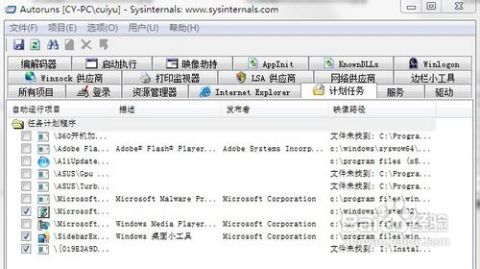
一、Autoruns的下载与安装
首先,我们需要从官方网站或可信来源下载Autoruns工具。可以通过Sysinternals的官方网站(已被微软收购)或GitCode等可信代码仓库获取该工具。下载后,将压缩包解压到任意目录,然后双击运行Autoruns.exe即可启动该工具。

二、Autoruns的界面与功能介绍
启动Autoruns后,会看到主界面上有很多选项卡,每个选项卡对应不同类型的启动项。以下是几个关键选项卡的介绍:

1. 所有项目(Everything):这个选项卡显示所有开机运行的项目,包括从不同选项卡汇总的所有启动项。可以在这里管理任何启动项,但建议根据分类进行更精细的管理。

2. 登录(Logon):这是最重要的选项卡之一,几乎所有第三方应用程序的启动项都会在这里显示。该选项卡从Windows的各个位置获取信息,如“开始”菜单、注册表键等,提供了最全面的启动项记录。
3. 资源管理器(Explorer):这个选项卡记录与Windows文件资源管理器相关的扩展和插件。这些扩展对Windows启动的影响通常很小,但仍可以查看或删除无用的条目。
4. 计划任务(Scheduled Tasks):该选项卡显示系统中的所有计划任务,包括预设的进程,这些进程会按照触发条件在特定时间激活。计划任务也是隐藏恶意软件的常用方法。
5. 服务(Services):这个选项卡包括运行重要应用程序所必需的服务,以及可能拖慢计算机速度的垃圾进程。建议浏览此列表中的未经验证条目,并删除不需要的服务。
6. 驱动程序(Drivers):此选项卡显示开机时自动加载的设备驱动程序。伪装成驱动程序的病毒相对较少,但仍需警惕。
7. 其他选项卡:还包括Codecs(编解码器)、Boot Execute(引导执行)、Image Hijacks(映像劫持)、AppInit(应用程序初始化)、Known DLLs(已知DLL文件)、WinLogon(Winlogon登录项)、Winsock Providers(Winsock提供商)、Print Monitors(打印监视器)、LSA Providers(LSA提供商)、Network Providers(网络提供商)、WMI(Windows管理规范)等。这些选项卡较少使用,可能没有任何条目,但其中的程序可能是附加组件或低级别进程。
三、如何使用Autoruns管理启动项
1. 检查启动项:
使用Autoruns可以查看所有在系统启动或登录时自动运行的程序。这些程序包括硬件驱动程序、Windows核心启动程序和应用程序。通过Autoruns,我们可以看到一些在msconfig(系统配置实用程序)中无法查看到的病毒、木马和恶意插件程序。
2. 优化启动项:
根据分类选项卡,可以优化系统的启动项。以“登录”选项卡为例,该选项卡下的HKLM\SOFTWARE\Microsoft\Windows\CurrentVersion\Run和HKCU\Software\Microsoft\Windows\CurrentVersion\Run注册表子项的内容与系统配置实用程序“启动”标签下打勾的项目完全相同。除了这些项目外,还包括其他几个自启动子项的内容,这些是用系统配置实用程序无法看到的。可以通过取消不需要项目的勾选来优化启动项。
3. 管理服务和计划任务:
在“服务”选项卡中,可以查看所有配置为在系统启动时自动启动的Windows服务。由于服务具备开机自启动功能,且可以隐蔽运行,因此是病毒和流氓软件常光顾的地方。同样,在“计划任务”选项卡中,可以查看和管理系统中的所有计划任务。通过右键菜单,可以选择禁用或删除不需要的服务和计划任务。
4. 高级功能:
Autoruns还具备一些高级功能,如代码签名验证,可以帮助识别恶意程序。通过检查文件的数字签名、公司和描述栏中的内容、程序的物理路径等信息,可以进一步确认是否为恶意程序。此外,Autoruns还支持离线分析功能,可以在Windows无法启动或已被恶意软件感染的情况下,识别和删除有问题或配置不正确的自启动项。
5. 导出和比较启动项:
Autoruns允许将启动项记录以制表符分隔文本和二进制(ARN)格式导出。制表符分隔文本文件可以导入Excel表格进行进一步分析。通过比较不同系统的启动项记录,可以找出差异项,从而优化和修复系统。
四、注意事项
1. 谨慎操作:
在删除或禁用启动项时,务必确认该项是否为系统必需,避免误操作导致系统不稳定。
- 上一篇: 深度剖析:DOTA2主宰的绝技威力与战术运用
- 下一篇: 抖音如何查看访客记录?
-
 轻松用Autoruns禁用开机自启进程资讯攻略11-14
轻松用Autoruns禁用开机自启进程资讯攻略11-14 -
 如何用Autoruns检查电脑自启动项问题?资讯攻略11-14
如何用Autoruns检查电脑自启动项问题?资讯攻略11-14 -
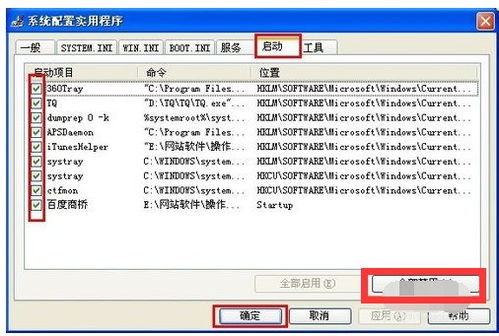 电脑开机启动项设置教程资讯攻略11-14
电脑开机启动项设置教程资讯攻略11-14 -
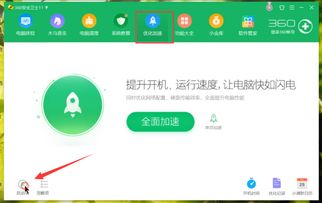 设置电脑开机自动启动项的方法资讯攻略11-09
设置电脑开机自动启动项的方法资讯攻略11-09 -
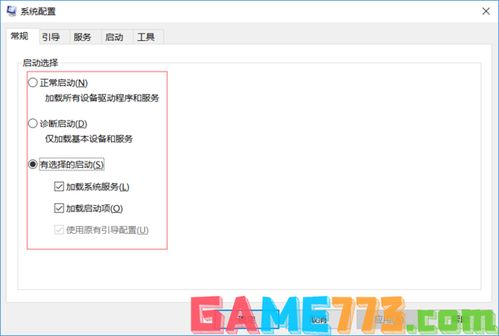 掌握技巧:轻松设置电脑开机启动项,命令行助你搞定!资讯攻略11-21
掌握技巧:轻松设置电脑开机启动项,命令行助你搞定!资讯攻略11-21 -
 Windows7秘籍:揭秘Autoruns的强大功能资讯攻略11-09
Windows7秘籍:揭秘Autoruns的强大功能资讯攻略11-09